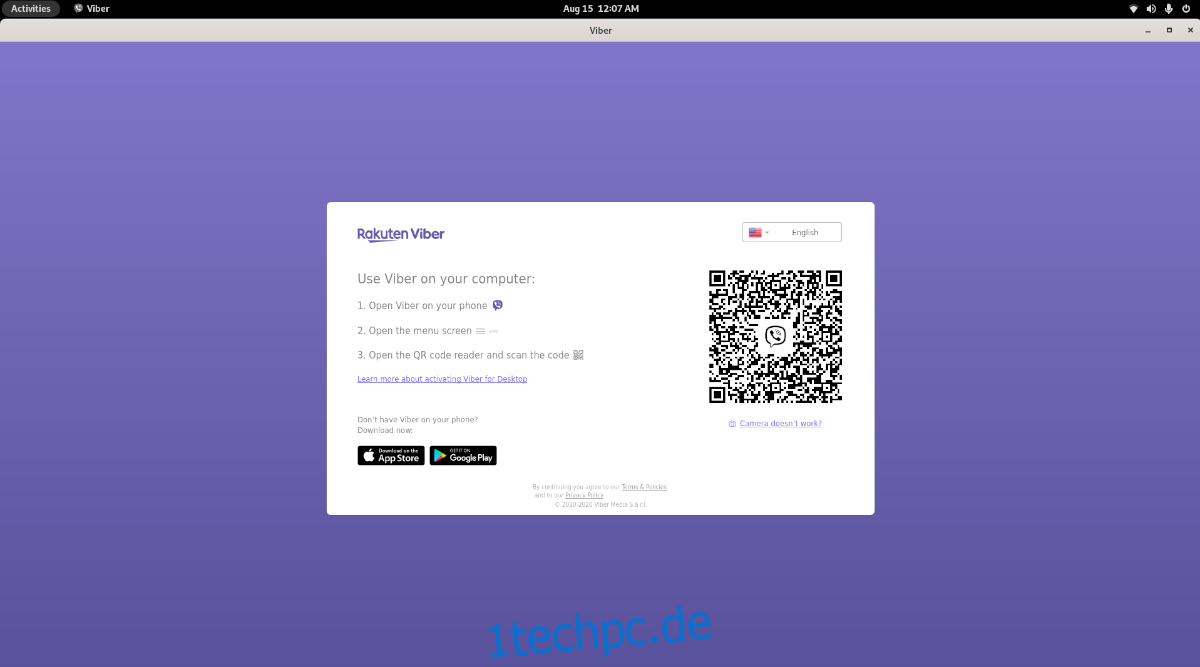Viber ist eine plattformübergreifende Instant-Messaging-Anwendung. Es steht allen Benutzern zum Senden von Texten, Bildern, Videos sowie Audio- und Videoanrufen zur Verfügung. Viber ist Telegram sehr ähnlich und bietet native Unterstützung für Linux.
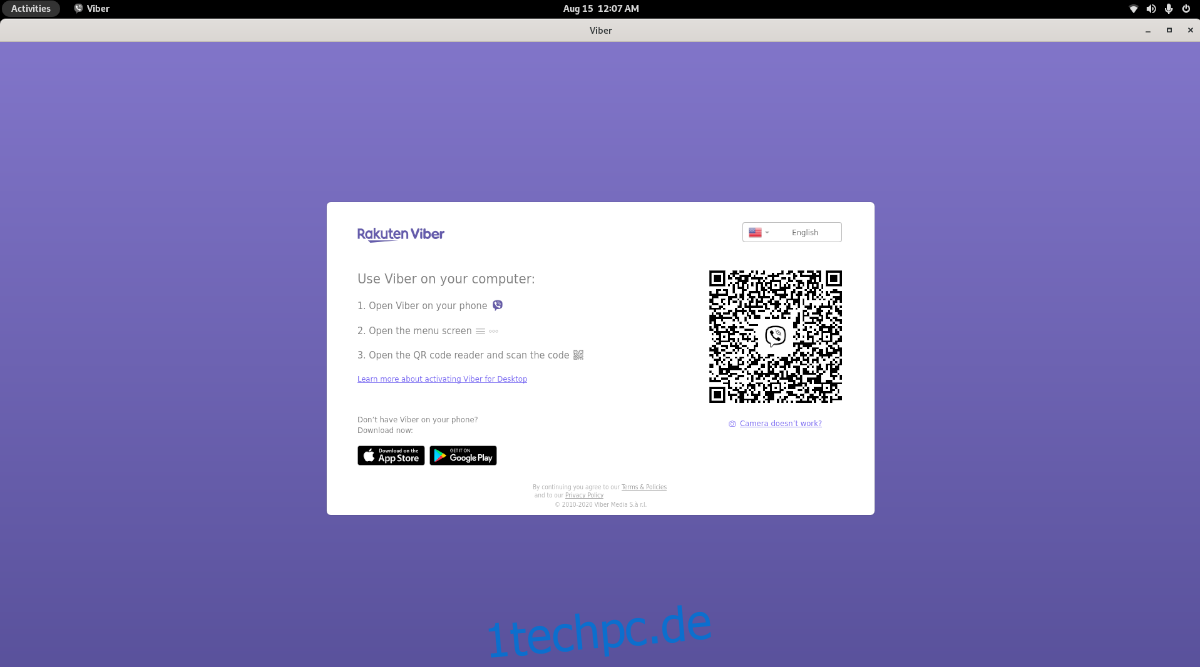
In diesem Handbuch zeigen wir Ihnen, wie Sie die Viber-Anwendung unter Linux herunterladen und installieren. Außerdem erfahren Sie, wie Sie die Viber-Anwendung unter Linux konfigurieren.
Inhaltsverzeichnis
Viber unter Linux installieren
Es gibt mehrere Möglichkeiten, Viber unter Linux zum Laufen zu bringen. Die Anwendung funktioniert auf Ubuntu, Debian, Fedora und OpenSUSE. Es funktioniert auch über Flatpak und Snap.
Um die Installation auf Ihrem Linux-Betriebssystem zu starten, müssen Sie ein Terminalfenster öffnen. Sie können ein Terminalfenster auf dem Desktop starten, indem Sie Strg + Alt + T auf der Tastatur drücken. Alternativ können Sie ein Terminalfenster auf dem Desktop starten, indem Sie im App-Menü nach „Terminal“ suchen.
Sobald das Terminalfenster geöffnet und einsatzbereit ist, befolgen Sie die unten stehenden Installationsanweisungen, die dem derzeit verwendeten Linux-Betriebssystem entsprechen.
Ubuntu/Debian
Sie können Viber auf Ubuntu und Debian installieren, indem Sie das neueste DEB-Paket auf Ihren Computer herunterladen und installieren. Um das Viber-DEB-Paket herunterzuladen, verwenden Sie den folgenden wget-Download-Befehl.
wget https://download.cdn.viber.com/cdn/desktop/Linux/viber.deb
Nachdem Sie das DEB-Paket auf Ihren Computer heruntergeladen haben, können Sie die Viber-Anwendung mit dem unten stehenden Befehl apt install installieren.
Hinweis: Wenn Sie eine ältere Version von Debian verwenden, die nicht über Apt verfügt, müssen Sie Viber stattdessen mit dem Befehl dpkg installieren.
sudo apt install ./viber.deb
Arch Linux
Viber ist für Arch Linux-Benutzer in Form eines AUR-Pakets verfügbar. Um Viber zu installieren, müssen Sie zuerst den Trizen AUR-Helfer einrichten. Dieses Programm erleichtert die Arbeit mit der App erheblich.
Um die Trizen-App zu installieren, richten Sie zunächst die Pakete „git“ und „base-devel“ ein. Verwenden Sie dazu den Befehl pacman unten.
sudo pacman -S git base-devel
Verwenden Sie nach der Installation der beiden Pakete die folgenden Befehle, um die Trizen-Anwendung einzurichten.
git clone https://aur.archlinux.org/trizen.git cd trizen/ makepkg -sri
Verwenden Sie bei installierter App den Befehl trizen -S, um die neueste Version von Viber auf Ihrem Arch Linux-PC einzurichten.
trizen -S viber
Fedora
Die Viber-App kann auf Fedora eingerichtet werden, indem Sie die neueste Viber-RPM-Paketdatei auf Ihren Computer herunterladen. Verwenden Sie dazu den folgenden wget-Download-Befehl.
wget https://download.cdn.viber.com/desktop/Linux/viber.rpm
Sobald die RPM-Paketdatei heruntergeladen wurde, können Sie die Anwendung mit dem folgenden Befehl dnf install auf Ihrem System installieren.
sudo dnf install viber.rpm
OpenSUSE
OpenSUSE unterstützt Viber über das Fedora RPM-Paket. Beachten Sie jedoch, dass diese Unterstützung nicht garantiert wird, da die Website SUSE nicht als offiziell unterstützt auflistet.
Um das Viber RPM-Paket auf Ihr SUSE-System zu laden, verwenden Sie den folgenden wget-Download-Befehl. Dieser Befehl ruft die neueste RPM ab und legt sie in Ihrem Home-Ordner ab.
wget https://download.cdn.viber.com/desktop/Linux/viber.rpm
Verwenden Sie als Nächstes den unten stehenden Befehl zypper install, um das Viber RPM-Paket auf OpenSUSE zu installieren.
sudo zypper install viber.rpm
Snap
Viber kann im Ubuntu Snap Store installiert werden. Sie müssen jedoch zuerst die Snap-Paketlaufzeit auf Ihrem System einrichten, damit sie funktioniert. Folgen Sie dazu unserer Snap-Installationsanleitung.
Nachdem die Snap-Laufzeit konfiguriert ist, können Sie den Befehl snap install verwenden, um Viber auf Ihrem Computer zum Laufen zu bringen.
sudo snap install viber-unofficial
Flatpak
Wenn Sie Flatpak verwenden, können Sie die Flatpak-Version von Viber zum Laufen bringen, vorausgesetzt, Sie haben die Laufzeit konfiguriert. Sie wissen nicht, wie Sie die Flatpak-Laufzeit auf Ihrem Computer einrichten sollen? Folgen Sie unserem Leitfaden zu diesem Thema.
Verwenden Sie bei eingerichteter Laufzeit die beiden folgenden Befehle, um die Viber-App zum Laufen zu bringen.
flatpak remote-add --if-not-exists flathub https://flathub.org/repo/flathub.flatpakrepo flatpak install flathub com.viber.Viber
Viber unter Linux einrichten
Um Viber unter Linux zu verwenden, müssen Sie es auch auf Ihrem Mobiltelefon einrichten. Installieren Sie also zuerst Viber auf Ihrem Android- oder iOS-Gerät und melden Sie sich an. Klicken Sie nach der Anmeldung auf die Menüschaltfläche in der App und suchen Sie den QR-Code-Reader, um ihn zu starten.
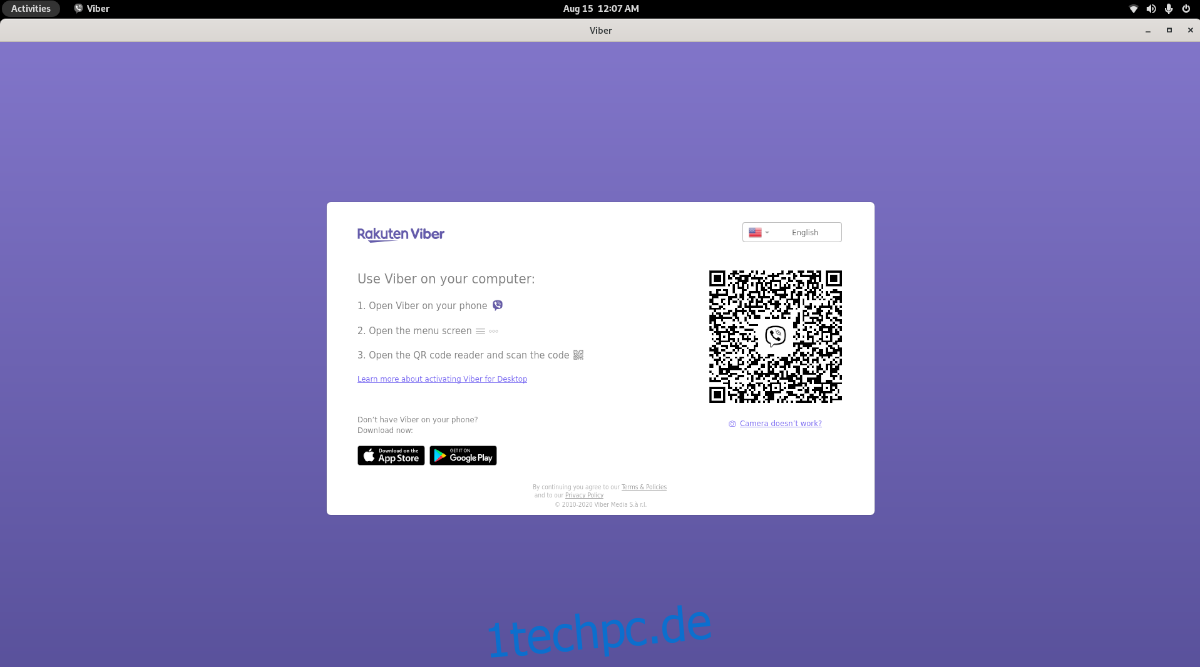
Wählen Sie die QR-Code-Reader-Schaltfläche, um es zu starten. Öffnen Sie dann die Viber-App auf Ihrem Linux-System. Scannen Sie dann mit Ihrem Telefon und der Viber-App den QR-Code. Sobald Sie den QR-Code gescannt haben, ist die Viber Linux-App einsatzbereit.